
説明欄の効果的な書き方が知りたい方へ。
動画の説明欄に何を書けばいいかわからない。
再生回数が伸びる書き方があったら知りたい。
YouTubeの説明欄(フリースペース)は情報の宝庫。
ひと口に説明欄と言っても、いろいろな使い方があるんです。
本記事では、YouTubeの説明欄の効果的な書き方について解説。
この記事を読むと、説明欄を最大限に有効活用する方法がわかります。
ちなみにこの記事を書いている僕はYouTube歴7年、かつコンサルタントとして、これまで600人以上のYouTubeの指導経験があります。
目次
YouTubeの説明欄の効果的な書き方とは?

まず動画の説明から
最初に動画の説明(概要)から書きましょう。
説明欄の最初のほうの文章は「動画検索」で表示されるので、動画の「クリック率」にも影響します。
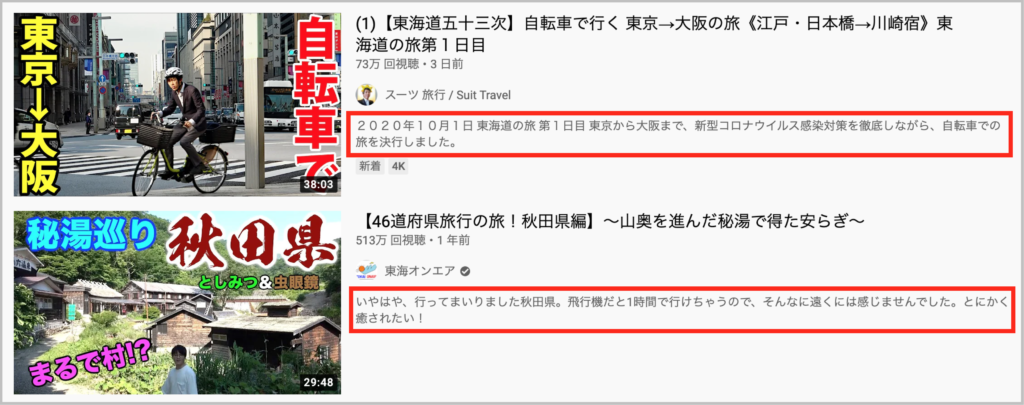
もちろん再生時もよく見られています。
「視聴者維持率」に影響するので、手を抜かずに書いておきましょう。
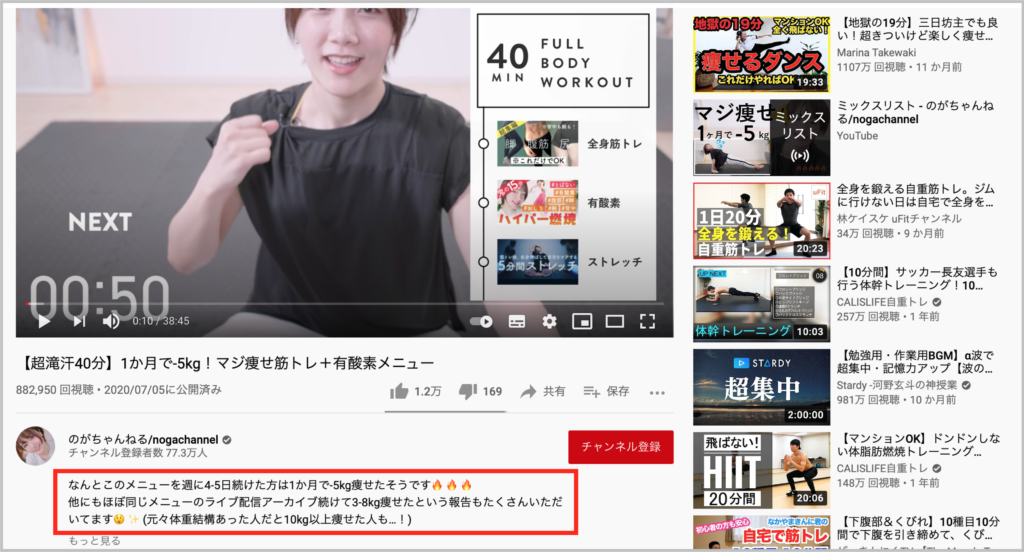
あと説明欄は「SEO効果」も狙えるんです。
実は説明欄の最初のほうに配置したキーワードは「YouTube検索の上位に食い込みやすい」という特徴があります。
狙っているキーワードがあれば、できるだけ説明欄の頭のほうに書くのがGOODですね。
ただし文章全体が不自然にならないように注意しましょう。
ちなみに視聴者に需要があるキーワードは、キーワードツールを使うと簡単に探せますよ。
チャンネル登録URLを貼り付ける
説明欄にあなたの「チャンネル登録専用URL」を貼り付けるのもおすすめ。
- 「チャンネル登録専用URL」の作り方
①自分のチャンネルURLを探す
「YouTube studio」のチャンネルカスタマイズ画面から「チャンネル表示」をクリックします。
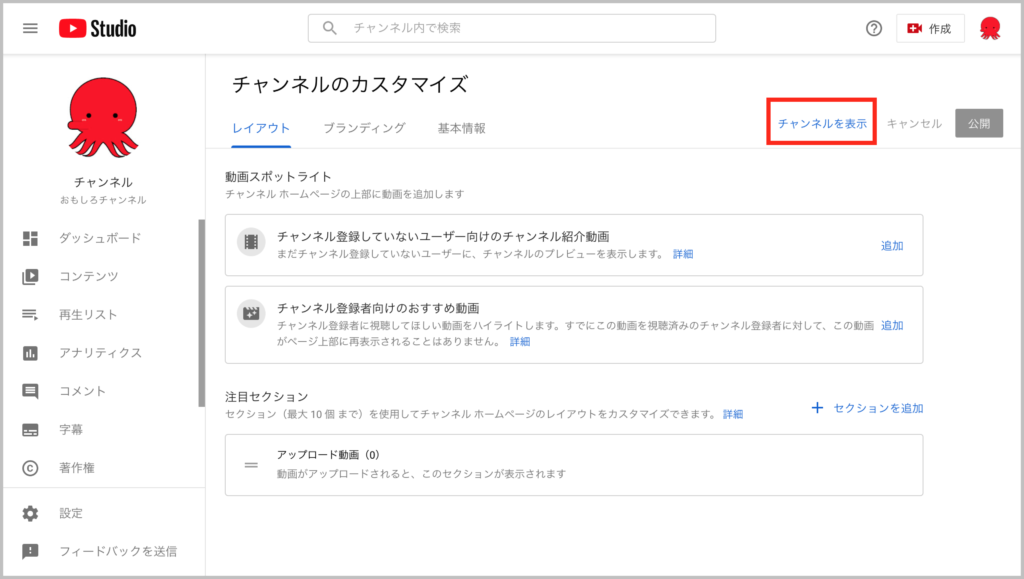
チャンネルURLが表示されました。
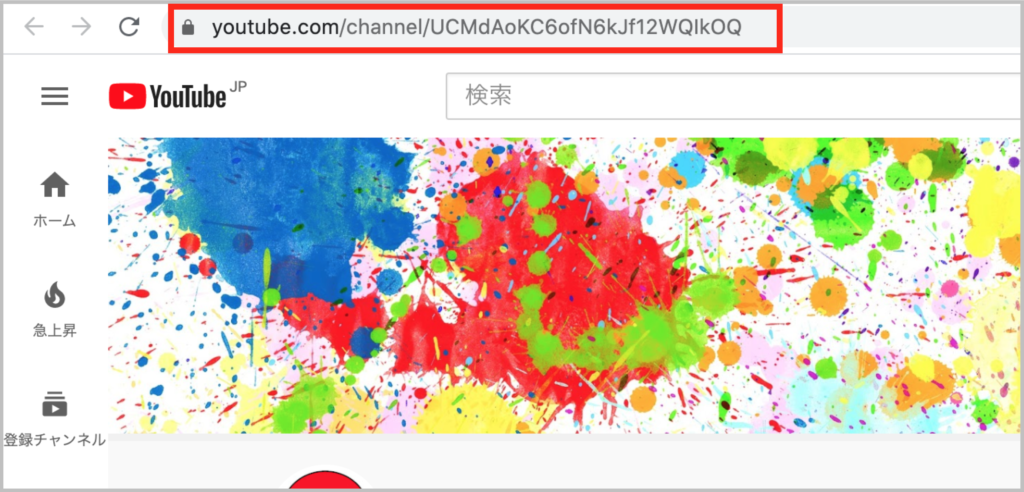
②説明欄にコピペする
次にチャンネルURLの後に<?sub_confirmation=1>を加えて、説明欄にコピペしましょう。
最終的に以下の形式が、あなたのチャンネルURLになります。
https://www.youtube.com/channel/◯◯◯◯◯?sub_confirmation=1
ハッシュタグ
説明欄にハッシュタグを入れると、そのキーワードがYouTube検索で上位表示されやすくなります。
※ハッシュタグは必ず「#(半角)〇〇」の形式で、説明欄に入力しましょう。

ここでひとつ注意点。ハッシュタグの数は、1動画あたり10個くらいにとどめておくのがGOODですね。
15個以上になるとハッシュタグ自体が無効になったり、YouTubeからスパム判定される可能性があるからです。
ちなみにハッシュタグを含めた「タグの効果」についてもっと詳しく知りたい方は、以下の記事も参考にどうぞ。
関連動画対策
説明欄に「他の動画のタイトル・URL」をコピペすると、その動画と関連動画表示される可能性が高まります。

YouTubeには「YouTubeロボット」と呼ばれるクローラーが巡回していて、双方の動画で関連するキーワードがあると、「関連性あり」と検知してくれる場合があるからですね。
人気動画と関連動画表示されると、その動画から多くの再生回数を引っ張れる可能性あり。
ただしあまりに動画の数が多いと、これまたYouTubeからスパム判定されることがあります。コピペする動画は5動画くらいに止めておきましょう。
ちなみに相手の動画は「自分の動画」「他人の動画」でもどちらでも構わないですよ。
関連動画についてもっと詳しく知りたい方は、以下の記事を参考にどうぞ。
外部リンク
ここはYouTubeを主に集客用として使いたい人向けの話です。
説明欄に自分のホームページ、SNSなどのURLを入れておくと、視聴者を外部サイトに誘導できます。
YouTubeはすでに日本人の8割が視聴経験あると言われるモンスターサービス。
ビジネスに活用しない手はないですね!
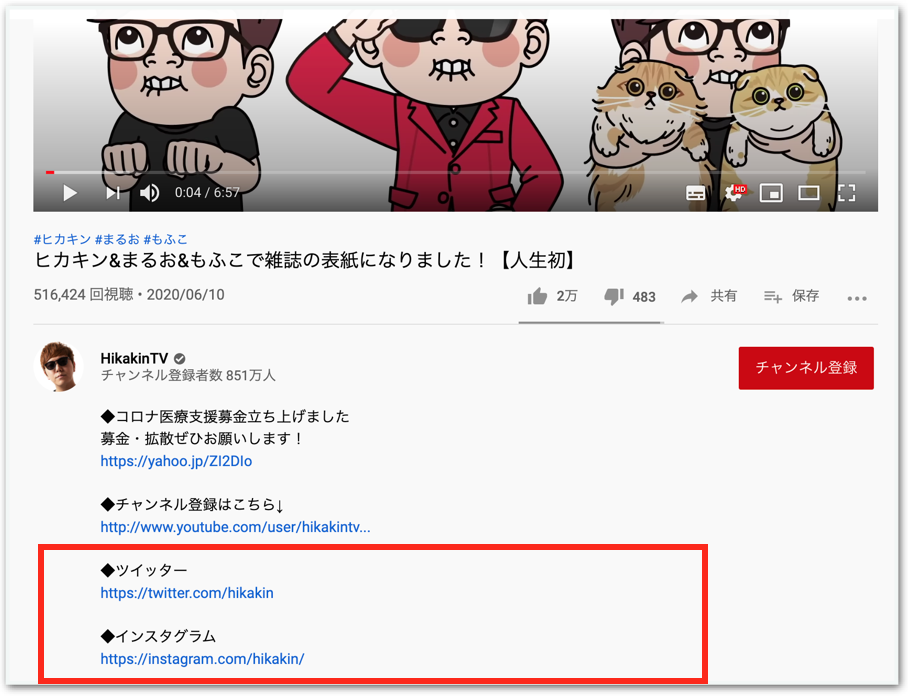
まとめ

今回YouTubeの説明欄の効果的な書き方について解説しました。内容をもう一度おさらいしましょう。
- まず動画の説明(概要)から書く
- チャンネル登録URLを貼り付ける
- ハッシュタグ対策
- 関連動画対策
- 外部リンクにも活用できる
説明欄の効果的な書き方がわかったら、一緒に再生回数を上げる方法もチェックしておきましょう。
詳しくは以下の記事を参考にしてみてください。


